Як скласти віджети на iPhone, щоб стиснути екран
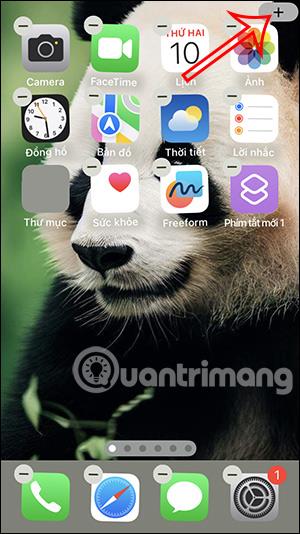
Щоб навести порядок на екрані iPhone, а також легко керувати віджетами з тією ж метою, користувачі можуть складати віджети iPhone у організований відсік.
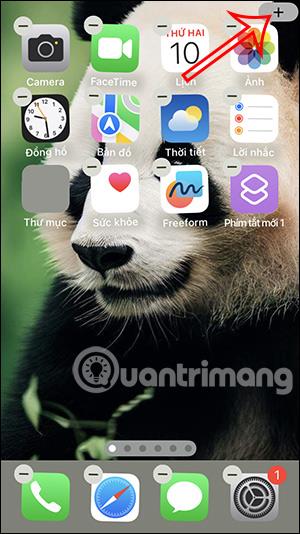
Щоб навести порядок на екрані iPhone, а також легко керувати віджетами з тією ж метою, користувачі можуть складати віджети iPhone в організований відсік, подібно до створення папки для складання віджетів на Android . Усі утиліти розміщені в одній папці, просто проведіть пальцем вгору та вниз, щоб знайти утиліту, яку ви хочете використати. Наведена нижче стаття допоможе вам зібрати віджети на iPhone.
Інструкції зі складання віджетів на iPhone
Крок 1:
Спочатку натисніть і утримуйте екран свого iPhone , а потім клацніть значок плюса праворуч на екрані. Цей час відображає інтерфейс утиліт на iPhone, з якого ви можете вибрати. Ми вибираємо перший віджет, для якого хочемо створити відсік для віджетів.
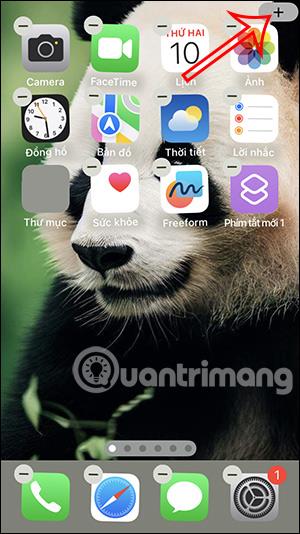
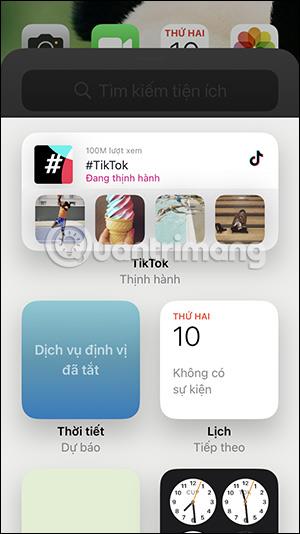
крок 2:
Вибравши потрібний віджет, перемістіть його за межі екрана . Зауважте, що віджети, які хочуть перекриватися, повинні мати однаковий розмір, тому вам потрібно звернути увагу.

крок 3:
Далі користувач відкриває інтерфейс керування віджетами та знаходить другий віджет, щоб створити стек віджетів . Потім ви перетягуєте цей віджет на екран і накладаєте його на перший віджет, щоб створити панель керування віджетами.
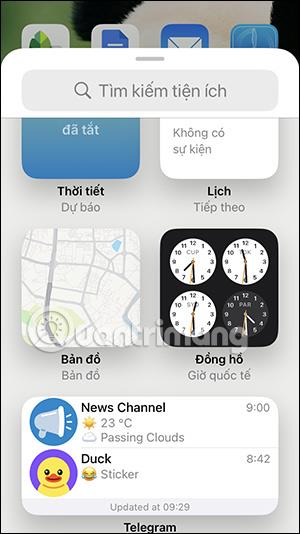
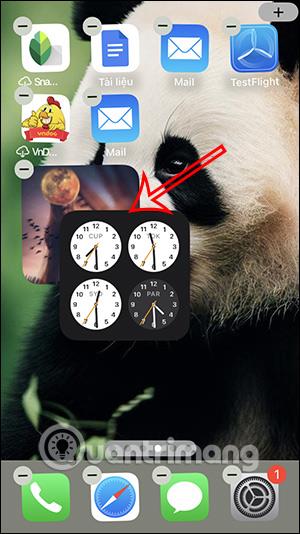
крок 4:
Тепер ви шукаєте інші віджети, щоб додати їх до створеної панелі керування віджетами. Ми можемо додати багато віджетів на iPhone до цієї панелі керування, а потім також перетягнути віджет на екран і перекрити наявну панель віджетів на екрані.
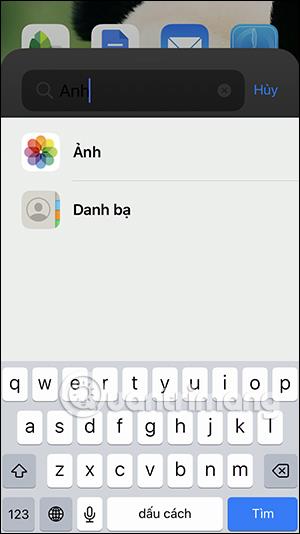
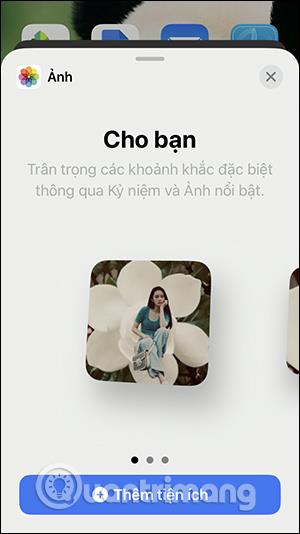
крок 5:
Отже, віджети перекриваються та створюють панель керування віджетами на iPhone, як показано нижче.

Крок 6:
Вам просто потрібно провести пальцем угору та вниз по віджету в цій панелі керування, щоб вибрати віджет, який ви хочете використовувати. Тоді віджет зменшиться, щоб ми могли легко його знайти.
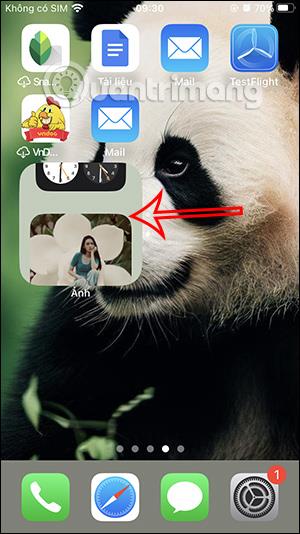
Крок 7:
Якщо натиснути й утримувати цю панель керування утилітою, з’являться параметри, як показано нижче. Ви можете натиснути «Редагувати стек», щоб знову змінити віджети, що накладаються.
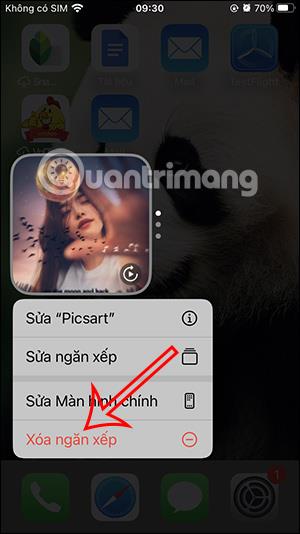
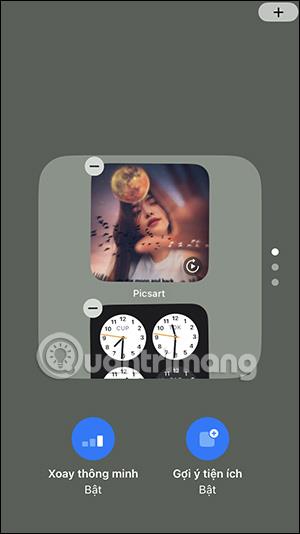
Якщо ви не хочете використовувати цю папку, натисніть «Видалити стек».
Відеоінструкція зі складання віджетів на iPhone для компактного екрану
Перевірка звуку — невелика, але досить корисна функція на телефонах iPhone.
Програма «Фото» на iPhone має функцію спогадів, яка створює колекції фотографій і відео з музикою, як у фільмі.
Apple Music надзвичайно зросла з моменту запуску в 2015 році. На сьогоднішній день це друга в світі платформа для потокового передавання платної музики після Spotify. Окрім музичних альбомів, Apple Music також містить тисячі музичних відео, цілодобові радіостанції та багато інших сервісів.
Якщо ви бажаєте фонову музику у своїх відео або, точніше, записати пісню, що відтворюється як фонову музику відео, є надзвичайно простий обхідний шлях.
Незважаючи на те, що iPhone містить вбудовану програму Погода, іноді вона не надає достатньо детальних даних. Якщо ви хочете щось додати, у App Store є багато варіантів.
Окрім обміну фотографіями з альбомів, користувачі можуть додавати фотографії до спільних альбомів на iPhone. Ви можете автоматично додавати фотографії до спільних альбомів без необхідності знову працювати з альбомом.
Є два швидші та простіші способи налаштувати зворотний відлік/таймер на пристрої Apple.
App Store містить тисячі чудових програм, які ви ще не пробували. Звичайні пошукові терміни можуть бути некорисними, якщо ви хочете знайти унікальні програми, і нецікаво безкінечно прокручувати випадкові ключові слова.
Blur Video — це програма, яка розмиває сцени або будь-який вміст, який ви хочете мати на своєму телефоні, щоб допомогти нам отримати зображення, яке нам подобається.
Ця стаття допоможе вам встановити Google Chrome як браузер за умовчанням на iOS 14.









